Pārmērīga videospēļu spēlēšana nedēļas nogalēs vienmēr ir bijusi mana atpūta no saspringtās darba nedēļas.
Un tas bija tas pats gadījums pagājušajā nedēļā, kad es iekārtojos visas nakts garumā pie savas iecienītākās spēles.
Spēlēju divas vai trīs stundas, kad mans kontrolieris pēkšņi izslēdzās.
Es to atkal ieslēdzu, un aptuveni 5 minūšu laikā pēc atskaņošanas mans kontrolieris izslēdzās.
Es pārbaudīju akumulatorus, taču tajos joprojām bija kāds uzlādes līmenis, un biju pārliecināts, ka jaunās baterijas ievietoju tikai pirms pāris dienām.
Pajautājis dažiem draugiem un interneta guru, es beidzot uzzināju, ka savā Xbox kontrollerī izmantoju zemas kvalitātes baterijas.
Tas vienkārši nevarēja izvadīt jaudu, kas nepieciešama, lai darbinātu kontrolieri ar visām tā funkcijām.
Galu galā es nomainīju baterijas, taču, ņemot vērā visu informāciju, ko saņēmu no draugiem, kā arī manu pētījumu, problēmu varēja izraisīt daudzas lietas.
Ja Xbox kontrolieris turpina izslēgties, pārliecinieties, vai baterijas nav izlādējušās. Varat arī atspējot automātisko miega režīmu vai atjaunināt kontrolleri, lai novērstu šo problēmu.
Es apskatīšu arī dažus citus risinājumus, piemēram, jūsu kontroliera atskaņošanas un uzlādes komplektu, kā arī kontroliera atiestatīšanu un atkārtotu pievienošanu.
Nomainiet Xbox kontrollera baterijas


Visizplatītākā problēma ir mirstošas baterijas, kas var izraisīt jūsu kontroliera pēkšņu darbību un pat izslēgties.
Ja jums ir rezerves akumulatori, varat tos izmantot, taču pārliecinieties, ka tie ir augstas kvalitātes akumulatori, jo zemas kvalitātes baterijas gandrīz neizturēs dienu vai divas.
Varat arī glabāt pietiekami daudz rezerves bateriju, lai jums nebūtu jāsaīsina spēļu sesijas, īpaši tiešsaistē.
Cik ilgi darbojas Xbox kontroliera akumulatori?
Labas kvalitātes AA baterijas darbojas aptuveni 40 stundas ar vieglu vai vidēju spēles laiku dienā.
Varat arī iegādāties uzlādējamu akumulatoru komplektu savam Xbox kontrollerim, taču tas parasti beidzas pēc 30 stundām, tomēr varat turpināt uzlādi un atskaņot.
Ja izmantojat atkārtoti uzlādējamas trešās puses akumulatorus, jums atkal būs jāpārliecinās, vai izmantojat augstas kvalitātes pāri, pretējā gadījumā jūs gandrīz nepaliksit atskaņošanas laiku starp uzlādēm, kamēr pastāvīga uzlāde nolietos tā dzīves ciklu.
Atspējojiet automātisko miega režīmu savā Xbox kontrollerī
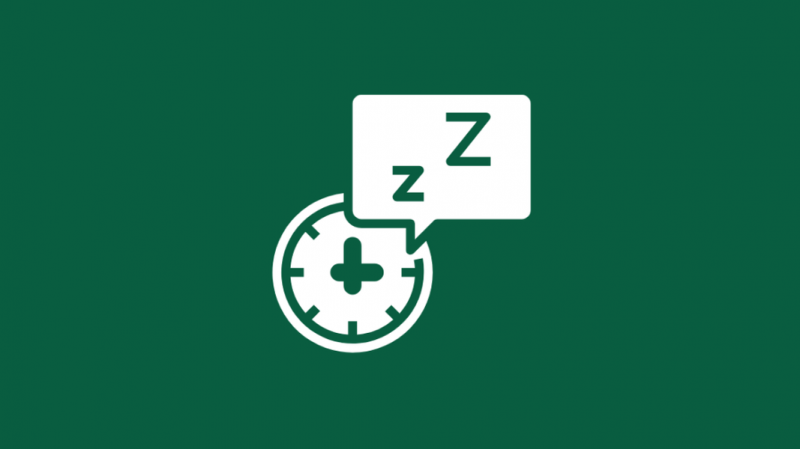
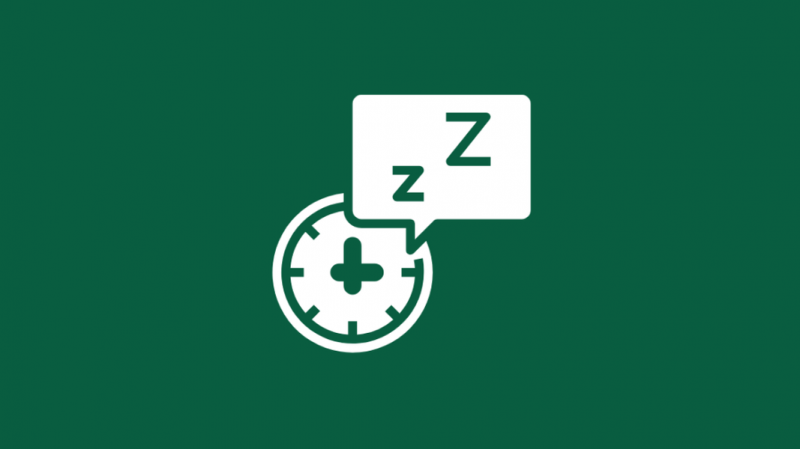
Ja kontrolleris izslēdzas pēc dīkstāves perioda, tas var norādīt, ka ir ieslēgts kontrollera automātiskās miega režīms.
To var izdarīt ļoti vienkārši, aptuveni trīs sekundes turot nospiestu pogu “Xbox” un “Izvēlne”.
Tas izslēgs automātisko miega režīmu, un jūs varat izmantot to pašu pogu kombināciju, lai to atkal ieslēgtu.
Viena spēlētāja spēlēs ieteicams to atstāt ieslēgtu, jo varat ietaupīt uz uzlādi, kad atrodaties prom no kontrollera.
Atstājiet to izslēgtu tiešsaistes sesiju laikā, lai jūs netiktu palaists no spēles.
Atvienojiet Xbox kontrolieri un savienojiet to vēlreiz
Ja akumulatori ir labi un jums tie nav jāmaina vai jāuzlādē, varat mēģināt atvienot Xbox kontrolieri un vēlreiz savienot pārī.
Lai gan nav vienkāršas metodes, kā atvienot kontrolieri no Xbox, varat izmantot vienu no divām tālāk norādītajām metodēm.
- Savienojiet pārī Xbox kontrolieri ar drauga vai kolēģa Xbox. Tādējādi kontrolieris tiks atvienots pārī no ierīces.
- Savienojiet pārī savu Xbox kontrolieri ar datoru. Ja jūsu datorā darbojas operētājsistēma Windows 10 vai jaunāka versija, kontrolieri var nemanāmi savienot pārī ar datoru.
Kad esat savienojis kontrolieri pārī, izmantojot kādu no šīm metodēm, varat atgriezties un palaist to pašu savienošanas procesu savā Xbox, lai izveidotu savienojumu vēlreiz.
Savienojiet Xbox kontrolieri ar Xbox, izmantojot USB kabeli
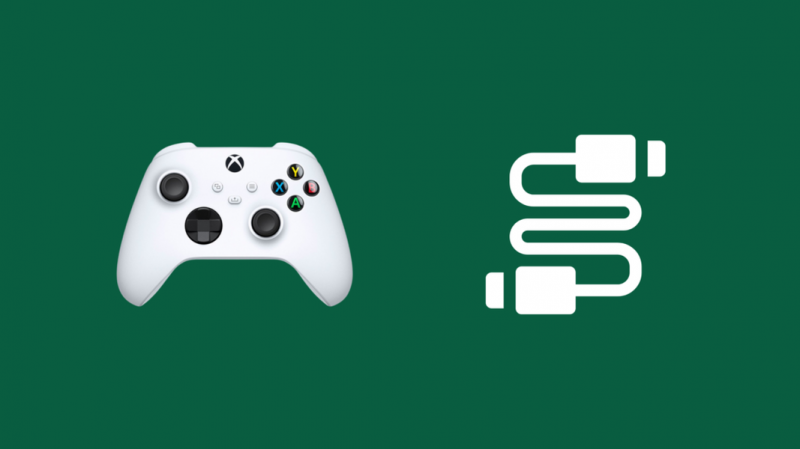
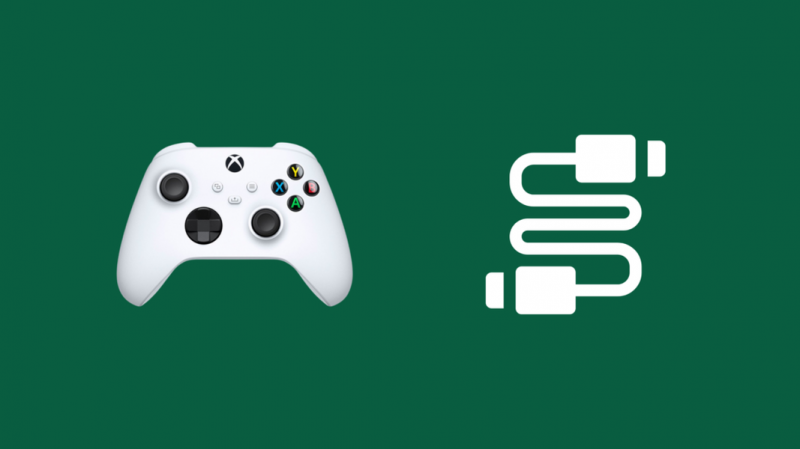
Ja jums joprojām ir problēmas ar Xbox kontrolieri un nevarat iegādāties rezerves baterijas, varat izmantot USB kabeli.
Pievienojiet USB kabeli no Xbox ar kontrolieri un turpiniet to izmantot kā vadu kontrolieri.
Ņemiet vērā, ka, ja jūsu baterijas ir pilnībā izlādējušās, kontrolieris izslēgsies, ja tas tiek nejauši atvienots.
Iegūstiet atskaņošanas un uzlādes komplektu


Ja spēlējat ilgu laiku, iespējams, vēlēsities ieguldīt a rotaļu un uzlādes komplekts .
Tie ir plaši pieejami tiešsaistē un mazumtirdzniecības veikalos, un, iegādājoties vienu, noteikti nebūs jātērē akumulatori ikreiz, kad tas nomirst.
Uzlādes un atskaņošanas komplekts arī ļauj uzlādēt kontrolieri spēles laikā, tāpēc, kad tiek parādīts zema akumulatora uzlādes līmeņa indikators, vienkārši pievienojiet to savam Xbox ar komplektā iekļauto USB-C kabeli un turpiniet.
Pārliecinieties, vai atrodaties Xbox kontrollera optimālajā diapazonā
Ja spēlējat uz liela formāta ekrāna, piemēram, projektora, pārliecinieties, vai jūsu Xbox atrodas jūsu kontrolleru redzamajā diapazonā un tie neatrodas pārāk tālu viens no otra.
Objekti, piemēram, galdi, krēsli un citi artefakti, kas novietoti ap Xbox, arī traucē kontroliera darbības rādiusu.
Turklāt, lai gan Microsoft apgalvo, ka kontrolieris tiek atbalstīts no līdz pat 40 pēdu attāluma, labāk ir nepārsniegt 30 pēdu attālumu, ja vien tas nav atvērts iestatījums un kontrolleri ir nevainojami redzami uz konsoli.
Atjauniniet Xbox kontrollera programmaparatūru


Intermitējošu strāvas padeves problēmu var izraisīt arī jaunāks atjauninājums, kas ir pieejams kontrolieriem.
Ir trīs veidi, kā atjaunināt Xbox kontrolieri
- Izmantojot Wi-Fi
- Izmantojot USB
- Izmantojot datoru
Vispirms apskatīsim Wi-Fi izmantošanu
Bezvadu internets
Lai atjauninātu, izmantojot Wi-Fi, ieslēdziet Xbox un pievienojiet kontrolieri, kuru vēlaties atjaunināt.
Noklikšķiniet uz kontrollera pogas Xbox, lai atvērtu ceļvedi. No šejienes noklikšķiniet uz 'Profils un sistēma'.
Tagad noklikšķiniet uz 'Iestatījumi'>> 'Ierīces un savienojumi'>> 'Piederumi'.
Piederumu sarakstā atlasiet kontrolleri, kuru vēlaties atjaunināt. Kontroliera ekrānā noklikšķiniet uz trim punktiem, lai pārbaudītu programmaparatūras versiju.
Ja redzat atjaunināšanas ikonu, noklikšķiniet uz “Programmaparatūras versija” un izpildiet ekrānā redzamos norādījumus, lai atjauninātu kontrolieri.
Turklāt, ja kontrolierim izmantojat stereoaustiņu adapteri, noteikti pievienojiet to kontrollerim un pēc tam austiņām, lai to varētu arī atjaunināt.
To var izdarīt jebkurai atjaunināšanas metodei.
USB
Savienojiet kontrolieri ar konsoli, izmantojot komplektācijā iekļauto USB-C kabeli.
Vairumā gadījumu, ja kontrolleris nav atjaunināts, jūs automātiski saņemsit uzvedni atjaunināt kontrolieri.
Ja uzvedne neparādās, varat vienkārši veikt tās pašas darbības, kas veiktas, veicot atjaunināšanu, izmantojot Wi-Fi.
Vienīgā atšķirība ir tā, ka atjauninājums tiks instalēts, izmantojot USB kabeli.
PC
Visbeidzot, mums ir atjauninājums, izmantojot datoru.
Jūs varat atjaunināt kontrolieri, tikai izmantojot datoru operētājsistēmā Windows 10/11.
Ja jums ir vecāka Windows versija, jauniniet uz jaunākajām versijām vai izmantojiet kādu no citām atjaunināšanas metodēm.
Vispirms no Microsoft veikala būs jālejupielādē Xbox piederumu lietotne.
Kad lietotne ir instalēta, savienojiet kontrolieri ar datoru, izmantojot komplektācijā iekļauto USB kabeli vai Xbox bezvadu adapteri.
Tiklīdz kontrolieris ir pievienots, jūs saņemsit uzvedni instalēt atjauninājumus, ja tādi ir pieejami.
Lai gan jūsu Xbox kontrolleris atbalsta savienojumu, izmantojot Bluetooth operētājsistēmās Windows 10 un 11, to nevar izmantot atjauninājumu instalēšanai.
Sazinieties ar atbalsta dienestu


Ja nevarējāt tikt galā ar periodiskajām kontrollera strāvas problēmām, izmantojot kādu no iepriekš minētajiem labojumiem, iespējams, tas būs jānogādā pilnvarotam izplatītājam, lai veiktu remontu.
Varat arī sazināties ar viņiem klientu atbalsta komanda un viņi varēs jums palīdzēt salabot vai nomainīt kontrolieri.
Tomēr nomaiņa ir piemērojama tikai garantijas ietvaros.
Secinājums
Lai gan ir nedaudz neērti izmantot akumulatorus uz kontrolierīces, kad Xbox konkurenti izmanto iekšējās uzlādējamās baterijas, dažos gadījumos tas faktiski ir rentablāk.
Jums nav jāmaina kontrolieris, ja akumulators pārstāj darboties, un, tā kā akumulatorus ir vieglāk ievietot Xbox kontrollerī, akumulatora nomaiņai nav nepieciešami īpaši rīki.
Turklāt ieguldījums uzlādes stacijā var palīdzēt nodrošināt, ka jūsu kontrolleri vienmēr ir uzlādēti un gatavi spēlei.
Vēl viens veids, kā padarīt lietas vieglāku, ir ieguldīt vairāk nekā vienā uzlādējamo bateriju komplektā.
Jums var patikt arī lasīšana
- Xbox One Power Brick Orange Light: kā labot
- Vai varu izmantot Xfinity lietotni Xbox One?: viss, kas jums jāzina
- PS4 kontroliera zaļā gaisma: ko tas nozīmē?
- PS4 turpina atvienoties no Wi-Fi: kā labot dažu minūšu laikā
bieži uzdotie jautājumi
Kā jūs AFK Xbox One kontrolieris
Lielākajā daļā spēļu, piemēram, Forza Horizon 5, spēlētāji mēdz izmantot gan spēles iestatījumus, gan gumijas joslu, kas satur analogu, lai paliktu AFK.
Kāda veida akumulators tiek ievietots Xbox kontrollerī?
Xbox kontrolieros tiek izmantotas augsta blīvuma AA baterijas. Noteikti iegādājieties augstas kvalitātes akumulatorus, pretējā gadījumā var rasties problēmas.
Cik ilgi darbojas Xbox kontrollera baterijas?
Lai gan augsta blīvuma AA baterijas var darboties līdz 40 stundām, atskaņošanas un uzlādes komplekts darbojas tikai 30 stundas. Tomēr tas ir uzlādējams.
Vai es varu izmantot atkārtoti uzlādējamas AA baterijas Xbox One kontrollerī?
Kamēr tie ir augstas kvalitātes un augsta blīvuma uzlādējamās baterijas, jūs noteikti varat tās izmantot savā Xbox one kontrolierī.
